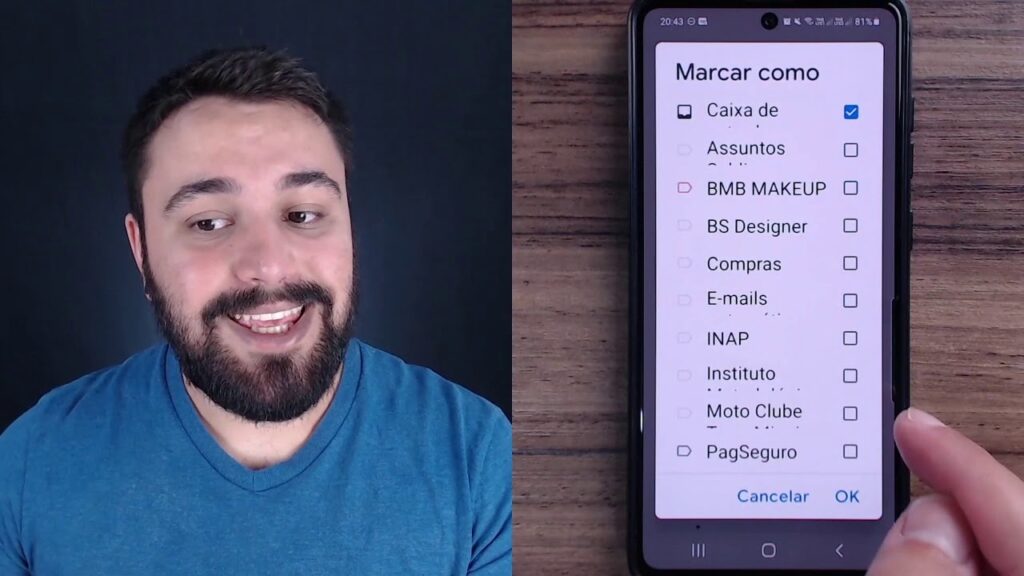
O Gmail é um dos aplicativos de e-mail mais populares do mundo e é utilizado por milhões de pessoas, tanto em desktops como em dispositivos móveis. Uma das funcionalidades mais úteis do Gmail são os marcadores, que permitem organizar e categorizar seus e-mails de forma eficiente. Neste tutorial, vamos mostrar como criar marcadores no Gmail para celular, ajudando você a manter sua caixa de entrada organizada e a encontrar facilmente os e-mails que precisa. Com alguns passos simples, você pode começar a usar essa funcionalidade valiosa e economizar tempo e esforço na gestão de sua caixa de entrada.
Passo a passo: Como criar um novo marcador no Gmail pelo celular
Os marcadores são uma ótima maneira de organizar suas mensagens no Gmail pelo celular. Com eles, você pode categorizar suas mensagens por prioridade, assunto ou qualquer outro critério que desejar. Para criar um novo marcador no Gmail pelo celular, siga estes passos:
- Acesse o seu aplicativo do Gmail no celular.
- Abra a mensagem que deseja marcar.
- Toque nos três pontos verticais no canto superior direito da tela.
- Selecione “Adicionar marcador” no menu suspenso.
- Selecione “Criar novo” no canto inferior direito da tela.
- Digite o nome do novo marcador e toque em “OK”.
- O novo marcador será criado e a mensagem será marcada com ele.
Pronto! Agora você pode criar quantos marcadores quiser e organizar suas mensagens de acordo com as suas necessidades.
Passo a passo: Como criar pastas no Gmail pelo celular em 2023
Se você está cansado de ver sua caixa de entrada do Gmail lotada de mensagens e quer organizar melhor seu e-mail, criar pastas é uma ótima opção. E o melhor de tudo é que é muito fácil fazer isso pelo celular! Confira abaixo o passo a passo:
- Acesse o aplicativo do Gmail em seu celular.
- Toque no ícone de três linhas no canto superior esquerdo da tela.
- Role a tela até encontrar a opção “Criar nova pasta”.
- Escolha um nome para sua pasta e toque em “Criar”.
- Pronto! Sua nova pasta será criada e você poderá movimentar suas mensagens para lá.
É importante lembrar que, ao criar uma pasta, você estará criando um marcador. Ou seja, as mensagens continuarão na sua caixa de entrada, mas estarão marcadas com o nome da pasta que você criou. Assim, fica mais fácil encontrá-las quando precisar.
Agora que você já sabe como criar pastas no Gmail pelo celular em 2023, comece a organizar sua caixa de entrada e deixe seu e-mail mais eficiente!
Saiba como configurar o Gmail para direcionar seus e-mails para pastas específicas
Você sabia que é possível configurar o Gmail para direcionar seus e-mails para pastas específicas? Isso pode ajudar a organizar sua caixa de entrada e garantir que os e-mails importantes não se percam em meio a tantas mensagens. Confira abaixo como fazer isso:
- Abra o Gmail e encontre um e-mail que você deseja direcionar para uma pasta específica.
- Clique no botão “Mais” (representado por três pontos na vertical) e selecione “Mover para”.
- Selecione a pasta para a qual deseja direcionar o e-mail.
- Se você ainda não tem a pasta criada, selecione “Nova pasta” e dê um nome para ela.
- Clique em “Mover”.
Pronto! Agora seus e-mails serão direcionados automaticamente para a pasta escolhida. Repita esse processo para direcionar outros e-mails para pastas específicas.
Passo a passo: Como criar uma pasta no Gmail no iPhone
Se você usa o Gmail no iPhone, pode organizar sua caixa de entrada criando pastas, ou marcadores, para separar seus e-mails por categorias. Veja como fazer:
- Abra o aplicativo do Gmail em seu iPhone.
- Na tela principal, toque no ícone do menu, representado por três linhas horizontais no canto superior esquerdo.
- Role a tela até encontrar a opção “Configurações” e toque nela.
- Em “Configurações”, selecione a conta do Gmail que deseja criar a pasta.
- Toque em “Gerenciar marcadores” e depois em “Criar novo marcador”.
- Dê um nome à sua pasta e toque em “Criar”.
- Pronto! Sua pasta foi criada e você pode começar a organizá-la.
Lembre-se que, ao criar uma pasta no Gmail no iPhone, ela também será sincronizada com sua conta no computador e em outros dispositivos móveis. Agora você pode separar seus e-mails por assunto, remetente ou qualquer outra categoria que desejar!